A Beérkezett üzenetek mappa rendezése a Webes Outlookban
Hatókör
A beérkezett üzenetek rendszerezése rendkívül fontos a hatékony munkavégzés érdekében. A Gmailről az Outlookra való váltáshoz íme néhány különbség a két alkalmazás terminológiájában és funkcióiban:
-
Az Outlook mappákat, míg a Gmail címkéket használ az üzenetek rendszerezéséhez.
-
Az Outlook szabályok használatával mappákba és kategóriákba rendezi az e-maileket kézbesítésükkor. A Gmail szűrőket használ. Az Outlook szűrőket is tartalmaz, de az Outlookban ezzel a módszerrel rendezheti a beérkezett üzeneteket vagy mappákat.
-
Az e-mailek megjelölése az Outlookban sokban hasonlít egy e-mailre a Gmailben.
Mappák használata az e-mailek rendszerezéséhez
E-mail áthelyezése mappába:
-
Jelöljön ki egy üzenetet.
-
Válassza az Áthelyezés lehetőséget.
-
Válasszon egy mappát.
Másik lehetőségként húzzon egy e-mailt egy mappába.
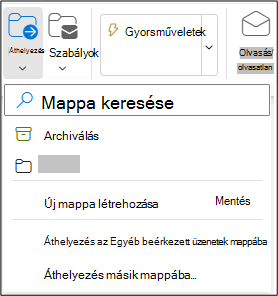
Szabályok létrehozása az e-mailek automatikus szűréséhez
A Szabályokat a kívánt módon bonyolulttá vagy egyszerűvé teheti. Így küldhet gyorsan minden üzenetet egyetlen feladótól egy adott mappába:
-
Kattintson a jobb gombbal egy üzenetre, és válassza a Szabály > Szabály létrehozása lehetőséget.
-
Jelölje ki azt a mappát, amelybe át szeretné helyezni az üzeneteket a feladótól.
Megjegyzés: Válassza a További beállítások lehetőséget a szabály testreszabásához.
-
Kattintson az OK gombra.
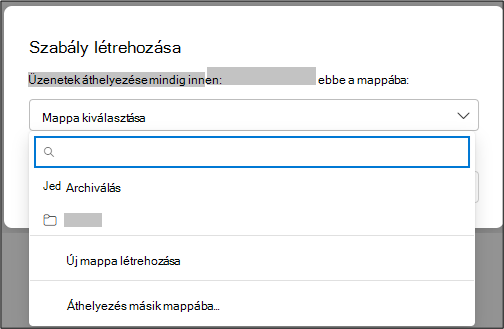
E-mail megjelölése nyomon követéshez
-
Kattintson a jobb gombbal egy e-mailre, és válassza a Megjelölés parancsot.
Vagy mutasson az üzenetre, és válassza a Megjelölés
-
Válassza a Megjelölt > szűrése lehetőséget az összes megjelölt üzenet megtekintéséhez.
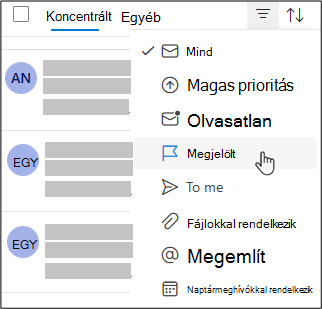
E-mail archiválása
A Archívum akkor használja, ha tisztán szeretné tartani a beérkezett üzeneteket, de nem szeretne bizonyos e-maileket törölni. A törölt üzenetektől eltérően az archivált üzenetek is kereshetők.
-
Jelöljön ki egy vagy több üzenetet.
-
Válassza az Archiválás lehetőséget.
Megjegyzés: Az útmutatóban szereplő funkciók és információk a Microsoft 365 keresztül elérhető Webes Outlook vonatkoznak.











